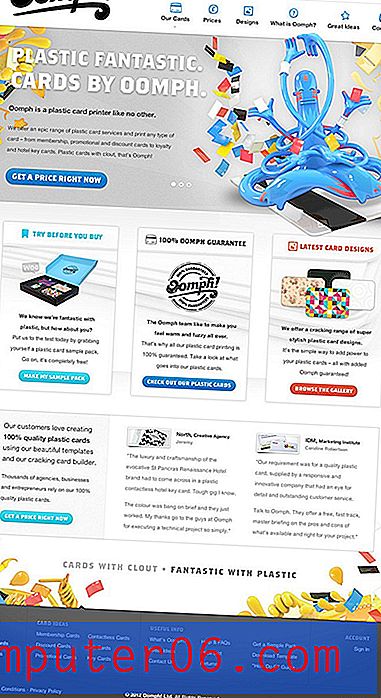Jak zmienić lub edytować istniejący nagłówek w programie Excel 2013
Sekcja nagłówka arkusza kalkulacyjnego Excel jest doskonałym miejscem do dodania numeru strony lub włączenia ważnych informacji, które mogą pomóc w identyfikacji wydrukowanego arkusza. Ale jeśli masz arkusz roboczy, który okresowo aktualizujesz, może się okazać, że informacje zawarte w nagłówku nie są już dokładne i że musisz go edytować.
Na szczęście nagłówek w programie Excel 2013 jest edytowalnym obszarem dokumentu i można go zmodyfikować w sposób podobny do tego, w jaki został pierwotnie utworzony. Nasz przewodnik poniżej przeprowadzi Cię przez kroki niezbędne do zmiany lub edycji istniejącego nagłówka w arkuszu kalkulacyjnym Excel.
Jak dodawać, usuwać lub zmieniać informacje w nagłówku arkusza programu Excel 2013
Poniższe kroki zakładają, że masz istniejący arkusz kalkulacyjny Excel 2013 i że chcesz zmodyfikować niektóre informacje zawarte w nagłówku tego arkusza. Zmienimy istniejący tytuł w nagłówku za pomocą poniższego przewodnika, ale zasada jest taka sama w przypadku innych rodzajów edycji.
Krok 1: Otwórz arkusz roboczy w programie Excel 2013.
Krok 2: Kliknij zakładkę Wstaw u góry okna.

Krok 3: Kliknij przycisk Nagłówek i stopka w sekcji Tekst wstążki.
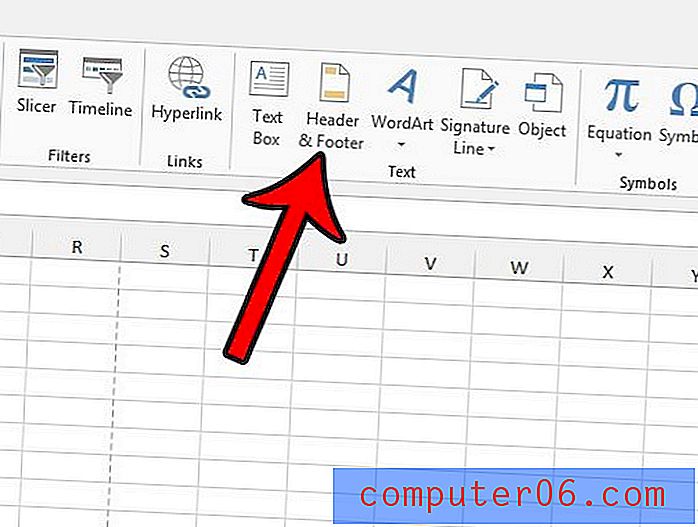
Krok 4: Kliknij wewnątrz pola Nagłówek u góry arkusza kalkulacyjnego.
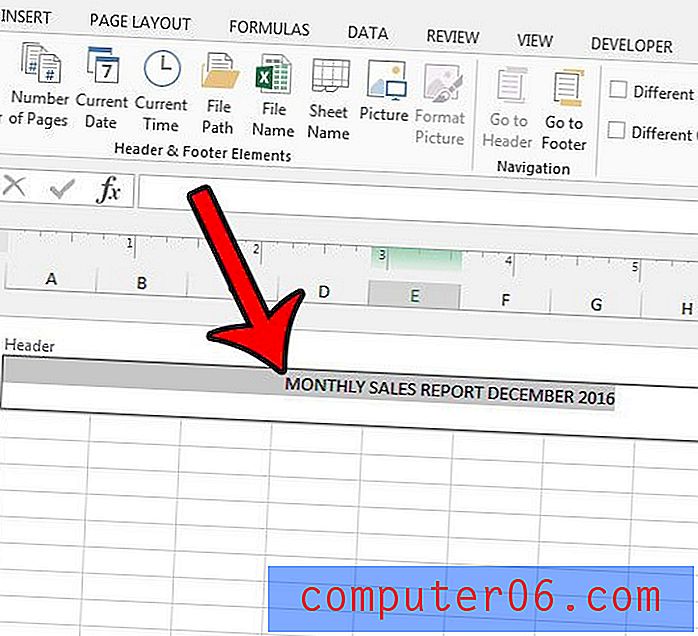
Krok 5: Edytuj istniejący nagłówek zgodnie z potrzebami.
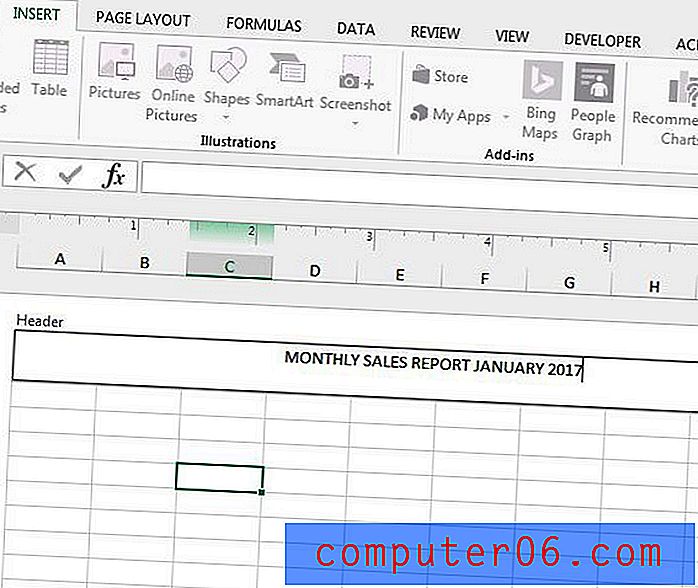
Następnie możesz kliknąć dowolną komórkę w arkuszu kalkulacyjnym, aby wyjść z trybu edycji nagłówka i stopki.
Przeczytaj ten artykuł, aby zobaczyć, jak wrócić do normalnego widoku w programie Excel 2013 po zakończeniu edycji nagłówka.